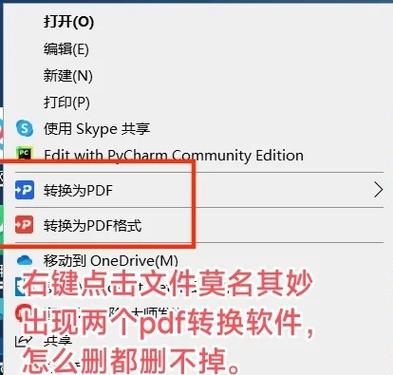PDF如何塗黑:深度解析文件保密與編輯技巧,守護您的數位資訊
嘿,你是不是也遇過這種狀況?手上有份重要的PDF文件,裡頭有些個資、敏感資訊或是還沒公開的數據,需要分享給別人,但又不想讓某些內容曝光?這時候,你腦中是不是會浮現「PDF如何塗黑」這個問題呢?很多人直覺反應就是用繪圖工具畫個黑框蓋上去,覺得這樣就萬無一失了,但說真的,這可是一個非常危險的誤區喔!
快速答案:想要真正安全地「塗黑」PDF文件中的敏感內容,光是簡單地畫上黑色方塊是遠遠不夠的。這種做法很可能只是在表面上做了遮蔽,底層的文字資訊、圖片、甚至隱藏的中繼資料(metadata)都還是能被輕易還原或讀取出來。真正的PDF塗黑,也就是我們常說的「遮蔽(redaction)」,需要使用專業的PDF編輯軟體(例如Adobe Acrobat Pro DC、Foxit PDF Editor等)提供的專用遮蔽工具。這些工具能夠徹底地從文件中移除被選取的內容,讓資訊無法被復原,確保您的隱私和資料安全。
接下來,就讓我們一起深入聊聊,為什麼PDF塗黑不只是畫個黑框這麼簡單,以及有哪些真正專業又安全的方法,能讓您的數位文件滴水不漏!
Table of Contents
為何PDF塗黑不只是畫個黑框?深度解析其重要性
我的經驗裡,許多人在處理敏感PDF文件時,會習慣性地拿起PDF閱讀器內建的「高亮」或「繪圖」工具,選擇黑色畫筆,把不希望外流的文字或圖片塗個黑漆漆。表面上看,那部分內容確實是看不到了,但實際上,這種做法簡直就像是在窗戶上貼了張黑紙,外面的人看不到裡面,但只要把紙撕掉,裡面的東西就一覽無遺了。這不僅不是真正的遮蔽,更可能帶來嚴重的資訊安全風險。
淺層遮蔽的潛在風險
- 文字層依然存在: PDF文件其實是分層次的,你畫的黑框可能只是蓋在文字層的「上方」,底下的文字資料其實還在。只要選取、複製、貼上,或是透過文字搜尋功能,那些被「遮蔽」的文字就會立刻現形。這就好像用立可白塗改紙本文件,仔細看還是能辨識出原來的字跡。
- 中繼資料(Metadata)外洩: 許多文件都含有豐富的中繼資料,例如作者、建立日期、修改歷史、甚至原始檔案路徑。即使你把文件內容塗黑了,這些中繼資料卻可能原封不動地存在,無形中洩漏了您不想公開的訊息。
- 光學字元辨識(OCR)破解: 如果PDF文件經過OCR處理,即使你塗黑了部分文字,有心人士仍然可能利用某些技術,對被塗黑的區域進行反向OCR,試圖識別出原始文字。
- 向量圖形可編輯: 你畫的「黑框」通常是向量圖形,可以被專業編輯軟體輕易地選取、移動或刪除,使得底層內容再次暴露。
資訊安全與法規遵循的必要性
在現今這個數位資訊爆炸的時代,保護個人資料(個資)和敏感企業資訊,已經不只是「好習慣」,更是許多法規的強制要求。比如,台灣的《個人資料保護法》、歐盟的GDPR等,都對個人資料的蒐集、處理與利用有嚴格規範。如果您處理的是包含客戶姓名、身分證字號、銀行帳號、醫療紀錄,甚至是企業的研發數據、財務報表等,沒有正確地將敏感資訊從PDF中移除,一旦外洩,輕則名譽受損,重則面臨高額罰款甚至法律訴訟。因此,PDF的「塗黑」不再僅僅是美觀或方便,它關係到企業的信譽、法律責任,以及個人隱私的保障。
所以說,選擇正確且安全的PDF塗黑方式,絕非小事一樁!
專業級PDF塗黑:常見工具與操作步驟
了解了「為什麼」之後,接下來就進入「怎麼做」的環節。我會分享幾款專業級的PDF編輯軟體,以及它們的詳細操作步驟。請記得,這些工具提供的才是真正的「遮蔽」功能,能夠將敏感內容從PDF文件結構中永久移除。
Adobe Acrobat Pro DC:業界標準的選擇
說到PDF編輯,Adobe Acrobat Pro DC 絕對是許多人心中的首選,它功能強大且穩定。雖然它不是免費的,但其提供的「遮蔽」功能,確實是目前最可靠、最專業的解決方案之一。我個人在處理非常機密的檔案時,一定會優先考慮它。
Adobe Acrobat Pro DC 遮蔽步驟:
- 開啟文件: 首先,用 Adobe Acrobat Pro DC 開啟你需要遮蔽的PDF文件。
- 找到遮蔽工具: 在右側的工具面板中,找到並點擊「遮蔽(Redact)」工具。如果沒有看到,可以點擊「更多工具」或使用搜尋功能。
- 標記要遮蔽的內容: 點擊「遮蔽」工具後,上方會出現相關的選項。你可以選擇:
- 「標記進行遮蔽」: 這通常是我們最常用的功能。點擊後,你的滑鼠游標會變成十字形。你可以拖曳滑鼠,選取需要遮蔽的文字、圖片或區域。被選中的內容會以紅色邊框預覽,顯示即將被遮蔽的範圍。
- 「尋找文字並遮蔽」: 如果你的文件中有大量重複的敏感詞彙(例如特定的名稱、電話號碼),這個功能就非常方便。你可以輸入關鍵字,軟體會自動找出所有匹配的文字並讓你一次性標記遮蔽。它甚至可以辨識出特定的模式,例如信用卡號碼、電子郵件地址等。
我的小撇步: 在標記時,務必確保選取的範圍完全覆蓋了所有敏感資訊,包含可能在行尾或行首的標點符號或空格。而且,預覽時看到的紅色框框,只是告訴你「這裡即將被遮蔽」,內容還沒有真正移除喔!
- 套用遮蔽: 完成所有內容的標記後,點擊工具列上的「套用(Apply)」按鈕。這時,Adobe Acrobat Pro DC 會彈出一個警告視窗,提醒你這是一個不可逆的操作,並且建議你建立一份副本。確認無誤後,點擊「確定」。
- 移除隱藏資訊(中繼資料): 在套用遮蔽後,Adobe Acrobat Pro DC 通常會自動跳出一個視窗,詢問你是否要「移除隱藏的資訊」(例如中繼資料、書籤、註解等)。強烈建議勾選並執行這個步驟!這是確保文件徹底乾淨的重要環節。
- 儲存檔案: 最後,將處理好的PDF文件另存為一個新檔案。為了安全起見,請不要直接覆蓋原始文件,而是儲存一個新的、已經遮蔽過的版本。
Foxit PDF Editor (原 Foxit PhantomPDF):另一款強大的選擇
除了Adobe Acrobat Pro DC,Foxit PDF Editor 也是一款功能齊全且廣受好評的PDF編輯工具。它的界面相對簡潔,運行速度也很快,是許多企業和個人用戶的選擇。它同樣提供了專業級的遮蔽功能。
Foxit PDF Editor 遮蔽步驟:
- 開啟文件: 在 Foxit PDF Editor 中開啟你的PDF文件。
- 進入保護模式: 在頂部菜單欄中,點擊「保護(Protect)」選項卡。
- 選擇遮蔽工具: 在「保護」選項卡中,找到並點擊「遮蔽(Redaction)」工具組。這裡會提供「標記遮蔽區域」和「搜尋並遮蔽」等選項。
- 標記要遮蔽的內容: 選擇「標記遮蔽區域(Mark for Redaction)」工具。滑鼠游標會變成十字形,你可以拖曳選取要遮蔽的文字、圖片或區域。被選中的部分通常會顯示為黑色預覽區塊。
- 套用遮蔽: 標記完成後,點擊工具列上的「套用遮蔽(Apply Redactions)」按鈕。軟體會彈出一個提示,確認這是不可逆的操作。確認後,軟體會永久移除選定的內容。
- 選擇要移除的物件: Foxit 也提供了「清除文件(Sanitize Document)」功能,可以一併移除文件中的中繼資料、註解、連結等隱藏資訊。在套用遮蔽後,可以手動執行這個步驟,以確保資訊的完全清除。
- 儲存檔案: 將處理好的PDF文件另存為一個新的PDF檔案。
免費或線上工具的選擇:優缺點與注意事項
我知道不是每個人都願意為PDF軟體付費,所以也會有人考慮免費軟體或線上工具。但我的建議是:對於任何包含敏感資訊的文件,請務必、務必、務必(重要的事情說三遍!)謹慎使用免費或線上工具。
線上PDF工具的潛在風險:
- 資料上傳風險: 大多數線上工具要求你將PDF文件上傳到他們的伺服器進行處理。這意味著你的敏感資料可能會在傳輸過程中被攔截,或者存儲在第三方伺服器上,你無法控制這些資料的安全性。雖然許多服務號稱會在處理後刪除文件,但你無法驗證。
- 「假性遮蔽」問題: 許多線上工具提供的「黑框」功能,其實只是在文件表面疊加一個黑色圖層,並沒有真正移除底層內容,和前面提到的危險行為無異。務必確認它們是否提供真正的「redaction」功能。
- 服務穩定性與隱私政策: 免費工具的服務品質和隱私政策可能不如付費產品有保障。
如果非要使用線上或免費工具:
我會建議您只在處理不含任何敏感資訊的PDF文件時,考慮以下選項,且每次使用前都要仔細閱讀其隱私政策:
- Sejda PDF: 這個線上工具(也有桌面版)提供「Redact」功能。據其宣稱,它能像專業軟體一樣移除內容。但由於需要上傳,仍需評估風險。在使用前,請務必詳細閱讀其隱私政策,確認資料處理方式。
- Smallpdf / iLovePDF 等: 這些知名的線上PDF工具通常功能豐富,但它們的「編輯」或「簽名」功能中提供的「畫筆」工具,通常只是簡單的覆蓋,而非真正的遮蔽。如果你只是想暫時遮蔽一些無關緊要的文字,勉強可用,但切勿用於敏感資料。
我的個人評論: 除非是練習用途,或是文件內容完全公開且不含任何敏感資訊,否則我絕不建議使用線上工具進行遮蔽。在資訊安全面前,這點省下來的費用,未來可能會付出更高的代價。
確保PDF塗黑萬無一失的技巧與眉角
即便你使用了專業軟體,在操作過程中還是有一些「眉角」需要特別注意,才能讓你的PDF遮蔽工作萬無一失,達到真正的保密效果。這可不是隨便點一點就能搞定的喔!
預覽與確認:輸出前務必再三檢查
這是最關鍵的一步!在儲存並分享遮蔽後的PDF之前,請務必打開這個新文件,仔細檢查每一頁,確保所有需要遮蔽的內容都確實被黑色方塊覆蓋,而且嘗試選取這些黑色方塊後,也無法複製到底層的文字。最好的檢測方式是:
- 用純閱讀器開啟: 用 Adobe Reader 或任何免費的PDF閱讀器開啟遮蔽後的檔案,嘗試選取、複製、搜尋被遮蔽的區域。如果什麼都選不到、搜不到,那恭喜你,遮蔽成功!
- 放大檢視: 有時肉眼難以察覺的細小邊緣也可能洩漏資訊。將PDF放大到300%甚至400%來檢查遮蔽的邊界,確保沒有任何像素的遺漏。
我曾經就遇到過,因為遮蔽時稍微失誤了一點點,導致文件底部的一個電話號碼漏出了一個數字,雖然看起來不明顯,但對於有心人來說,這可能就是突破口。所以,仔細檢查是黃金法則!
清除中繼資料 (Metadata):不可或缺的步驟
前面有提到,中繼資料是文件裡看不見卻很重要的資訊。專業的PDF遮蔽軟體通常會在套用遮蔽後,提供「移除隱藏資訊」或「清除文件」的功能。請務必執行這個步驟!它會清除諸如文件作者、軟體版本、創建日期、修改歷史、註解、隱藏圖層、書籤、連結等所有可能洩漏資訊的中繼資料。很多時候,這些隱藏的資訊比文件內容本身更能洩漏機密。
我的建議: 養成習慣,無論是遮蔽還是僅僅分享PDF,只要文件是從您手中傳出,且可能含有敏感中繼資料,就進行這個清理。很多軟體(如Acrobat Pro)甚至可以自動設定在儲存時檢查並清除這些資料。
文字辨識 (OCR) 的影響:已掃描文件的處理
如果你的PDF是從紙本文件掃描而來,然後經過了OCR(光學字元辨識)處理,那麼它就擁有了可選取的文字層。在這種情況下,遮蔽的方式與處理原生數位PDF文件相同,專業的遮蔽工具會移除OCR所辨識出的文字。但如果你的PDF只是純影像掃描件,沒有經過OCR,那麼它本質上就是一張大圖片。這時,遮蔽工具是直接將圖片區域挖空並填黑。無論哪種情況,只要是使用專業遮蔽工具,都能確保底層內容被清除。
多層次文件處理:圖片、文字、表格混合時的注意事項
有些PDF文件內容可能非常複雜,混合了文字、圖片、表格,甚至還有透明度疊加的圖層。在這種情況下進行遮蔽時,務必確保所選取的區域能夠覆蓋所有相關的圖層。例如,表格中的一個數字可能既是文字,又被一個網格線覆蓋。專業的遮蔽工具通常能智能處理這些情況,但手動選取時,還是要確保選取框能夠完全包圍住目標內容,不要只選到文字卻漏了表格線。
列印後掃描:極端情況下的最終手段
在極端情況下,如果你沒有任何專業PDF編輯軟體,又必須確保資訊絕對安全不被還原,那麼「列印出來、手工用不透明的黑色筆塗黑、再重新掃描成PDF」或許是一個笨但有效的方法。這個方法雖然麻煩,會降低文件品質,而且無法進行文字搜尋,但它確實能物理性地將資訊從數位文件中移除。不過,這應該被視為最後的手段,而非常規操作。
PDF塗黑與隱私保護:我的心得與建議
在我多年的數位文件處理經驗中,我深刻體會到,PDF塗黑這項看似簡單的操作,實則關乎著重大的資訊安全和隱私保護議題。這不僅是技術問題,更是法律和信任問題。
我個人會建議大家,面對需要遮蔽敏感資訊的PDF文件時,請務必將資料的敏感程度放在首位考慮。如果涉及個人身份資料、財務數據、醫療隱私或是企業機密,那麼投資一款專業的PDF編輯軟體(如Adobe Acrobat Pro DC或Foxit PDF Editor)絕對是值得的。這筆費用不僅購買了工具,更購買了一份安心與專業保障。
對於企業或組織而言,建立一套標準的PDF遮蔽流程更是刻不容緩。這包括:
- 統一使用專業工具: 避免員工各自使用不安全的免費或線上工具。
- 定期培訓員工: 讓員工了解「假性遮蔽」的風險,以及正確的遮蔽步驟。
- 制定審核機制: 在文件外發前,有專人對遮蔽後的PDF進行二次檢查。
記住,在數位世界裡,資訊一旦洩露,往往難以挽回。預防勝於治療,事前做好萬全的遮蔽措施,遠比事後補救來得省心省力。
常見問題與專業解答
在討論PDF塗黑時,我經常會聽到一些重複的問題。現在,我就針對這些常見疑問,提供更專業且詳細的解答,希望能幫助你徹底理解。
Q1: 簡單用黑框蓋住PDF內容可以嗎?為什麼不行?
A1: 簡而言之,不行,絕對不行!這是我在文章中一直強調的重點。原因有以下幾點:
首先,PDF文件通常是由多個層次組成的,文字、圖片、向量圖形等都可能位於不同的「層」上。你用繪圖工具畫上去的黑框,其實只是在文件的最頂層疊加了一個黑色的向量圖形。這就好比你在一本書的文字上貼了一張黑色便利貼,雖然表面看不到,但只要輕輕撕掉便利貼,底下的文字依然清晰可見。
其次,PDF文件內嵌的文字資訊,即使被黑框覆蓋,其「文字內容」本身並未被刪除。使用者仍然可以透過以下幾種方式獲取這些被遮蔽的資訊:
- 複製貼上: 在許多PDF閱讀器中,即使某個區域被黑框覆蓋,你仍然可以嘗試選取該區域,然後進行複製,貼到文字編輯器(如記事本、Word)中,原本被遮蔽的文字可能就會原形畢露。
- 文字搜尋: 許多PDF閱讀器都提供文字搜尋功能。如果你搜尋被遮蔽的關鍵字,軟體仍然可能找到並高亮顯示該區域(儘管你看到的是黑框)。
- 檢查文件結構: 專業人士可以使用PDF編輯工具,檢查文件的底層結構和物件,移除或修改你繪製的黑框圖層,從而暴露原始內容。
最後,這種方法也無法處理文件內隱藏的中繼資料(Metadata),這些資料可能包含文件作者、創建日期、修改歷史、甚至是編輯軟體資訊等,都可能間接洩漏你的隱私。
因此,為了真正的資訊安全和隱私保護,務必使用專業PDF編輯軟體提供的專用「遮蔽(Redaction)」功能,它們會徹底從文件中移除內容,而不是簡單地覆蓋。
Q2: PDF塗黑後可以還原嗎?
A2: 如果使用的是專業的PDF遮蔽(Redaction)工具,那麼答案是:不能還原。
專業的遮蔽工具其工作原理,是將你選取的那部分內容,從PDF的文件結構中「永久刪除」,然後再用黑色(或其他指定顏色)的實心方塊來填充那個被刪除的空間。這就如同你用橡皮擦擦掉鉛筆字一樣,字跡被徹底移除了,你無法再復原它。
這也是為什麼在操作過程中,專業軟體會不斷提醒你這個操作是「不可逆」的,並且建議你先創建一個文件的副本再進行操作。一旦套用遮蔽並儲存,被遮蔽的內容就真的不復存在了。
相反地,如果你只是簡單地畫一個黑框上去(即「假性遮蔽」),那麼被覆蓋的內容確實是「可以還原」的,因為底層資料根本沒有被刪除,只是被遮擋住了而已。
Q3: 我該選擇哪種工具?免費的夠用嗎?
A3: 選擇工具的關鍵,取決於你處理的文件敏感度和你的預算。我會這樣建議:
對於高敏感度文件(如個資、財務報表、商業機密、法律文件等):
建議使用: Adobe Acrobat Pro DC 或 Foxit PDF Editor 等付費的專業PDF編輯軟體。
原因: 這些軟體提供了真正的「遮蔽(Redaction)」功能,能夠徹底移除內容和中繼資料,確保資訊安全。它們穩定、可靠,且通常符合行業標準。投資這些工具,是為了購買安心和專業保障,避免潛在的法律和資訊安全風險。
對於低敏感度文件(例如,只想美觀地遮擋住一些無關緊要的文字,且這些文字即使洩漏也無妨):
或許可以考慮: 部分宣稱提供「Redact」功能的線上工具(如Sejda PDF的Redact功能),或一些桌面版的免費PDF編輯器。
重要提醒: 即使如此,也請務必仔細閱讀其隱私政策,並理解使用線上工具可能存在的資料上傳風險。在任何情況下,都不要將包含敏感資訊的文件上傳到未知的線上平台進行處理。許多免費工具或線上工具提供的「塗黑」功能,往往只是簡單的覆蓋,而非真正的清除。
總體來說,我的立場很明確:涉及隱私和機密,請不要省小錢冒大險。專業工具的可靠性,是免費工具難以比擬的。
Q4: 塗黑PDF會不會改變文件格式或破壞排版?
A4: 專業的PDF遮蔽工具在執行遮蔽操作時,通常不會改變原始文件的格式或破壞排版。
這是因為這些工具在移除內容後,會用一個實心方塊來替代原來內容所佔據的空間,確保文件佈局和頁面流(page flow)不會受到影響。也就是說,被遮蔽的部分雖然看不到了,但它仍然會佔據原來的空間,讓文件整體的版面保持一致性。
不過,有幾點需要注意:
- 文件大小變化: 雖然內容被移除了,但PDF檔案大小可能不會顯著減少,因為被遮蔽的區域被一個新的黑色物件填充了。
- 字體嵌入問題: 極少數情況下,如果PDF文件中的字體沒有完全嵌入,或者存在某些複雜的渲染問題,可能會在預覽或列印時出現細微的視覺差異,但這與遮蔽本身關聯不大。專業軟體通常能很好地處理這些邊緣情況。
總體而言,只要使用 Adobe Acrobat Pro DC 或 Foxit PDF Editor 這樣的主流專業軟體進行遮蔽,你可以放心,文件格式和排版通常不會受到負面影響。
Q5: 塗黑和加密有什麼不同?
A5: 塗黑(Redaction)和加密(Encryption)是兩種完全不同的PDF安全處理方式,目的和功能也各不相同:
PDF塗黑(Redaction):
- 目的: 永久性地移除PDF文件中的特定敏感內容,使其無法被復原或讀取。
- 作用對象: 文件中特定的文字、圖片、區域等。
- 結果: 被遮蔽的內容從文件結構中徹底刪除,該區域被實心方塊覆蓋。文件大小可能不變,但內容已不可逆轉。
- 適用場景: 當你需要公開或分享部分文件,但又必須保密其中特定敏感資訊時(例如公開判決書、招標文件、政府報告中涉及個資的部分)。
PDF加密(Encryption):
- 目的: 保護整個PDF文件不被未經授權的人存取和閱讀。
- 作用對象: 整個PDF文件。
- 結果: PDF文件會被設定密碼。沒有正確密碼的人無法開啟、閱讀、列印或編輯文件。文件內容本身並未被移除,只是被鎖起來了。
- 適用場景: 當你希望整個文件都受到保護,只允許特定的人(擁有密碼的人)才能看到其全部內容時(例如傳輸機密合約、個人銀行對帳單)。
兩者可以結合使用: 你可以先對PDF文件進行遮蔽,移除敏感資訊,然後再對遮蔽後的PDF文件進行加密。這樣做的好處是,即使加密被破解,被遮蔽的敏感資訊也已經被永久移除,確保雙重保護。這也是在某些高安全要求環境下推薦的做法。
Q6: 手機上也能塗黑PDF嗎?
A6: 可以,但需要謹慎選擇應用程式,且手機上的操作可能不如桌面端方便和精確。
目前市面上有一些手機和平板上的PDF編輯應用程式宣稱提供「塗黑」功能。例如:
- Adobe Acrobat Reader(付費訂閱功能): Adobe的行動應用程式在訂閱後,可能會提供一些進階的編輯功能,包括有限的遮蔽功能。但其功能完整性仍不如桌面版Acrobat Pro DC。
- 第三方PDF編輯App: App Store(iOS)或Google Play Store(Android)上有一些付費或免費的PDF編輯App。有些會提供「Redact」或「Censor」等功能。
手機上操作的挑戰:
- 精確性問題: 在手機螢幕上用手指選取精確的遮蔽區域,比在電腦上用滑鼠操作要困難得多,容易出現遺漏或過度遮蔽。
- 功能限制: 大部分手機App的功能會比桌面軟體簡化,可能缺乏中繼資料清除、批量遮蔽、搜尋並遮蔽等高級功能。
- 安全風險: 同樣地,對於任何App,尤其是在處理敏感文件時,務必仔細審查其隱私政策和權限要求,避免選擇來源不明或評價不佳的應用程式。你可能需要授予App訪問儲存空間的權限,這本身就是一個潛在的風險點。
因此,如果文件內容非常敏感,我強烈建議在電腦上使用專業級的PDF編輯軟體進行遮蔽。如果只是處理一些不那麼機密的文件,或者出於應急需求,手機App可以作為一個備選方案,但仍需謹慎評估其功能和安全性。